كتيب Bigin - دليل أساسي لـ "وظيفة كل عنصر"
تعرف على طريقة عمل Bigin. من الإعداد إلى البيع في أقل من 30 دقيقة.
لكي نساعدك على البدء، نقدم لك كتيبًا يرشدك عبر Bigin وميزاته. يحتوي هذا الكتيب الإلكتروني لـ Bigin على ثلاثة أجزاء: نظرة عامة أساسية على Bigin، متبوعًا بقسم الوحدات الذي يبحث في كل وحدة على حدة وأخيرًا قسم "الإرشادات" الذي يغطي الأمور كلها بدءًا من إنشاء السجلات أو تحريرها في جميع وحدات Bigin، نهاية إلى التعرف على مساراتك عبر الإعدادات والتخصيصات وعمليات التكامل. مرر للبدء!
إليك نظرة عامة على حساب Bigin النموذجي
تعرض لوحة التنقل كل الوحدات في Bigin. انقر فوق أي وحدة لعرض محتوياتها.
استخدم شريط البحث للعثور على أي شيء في Bigin. ابحث باستخدام أي كلمة رئيسية وسيقوم Bigin بعرض كل جهة اتصال وصفقة وشركة ونشاط مرتبط بمصطلح البحث.
الإشعارات: احصل على إشعارات كلما ذكرك أعضاء فريقك في ملاحظة أو قم بتحديث أي سجلات تملكها أو تتابعها.
تنبهك الإشارات بالتفاعلات مع جهات اتصالك عبر البريد الإلكتروني أو Twitter أو قنوات الاتصال الأخرى.
اضغط على الرمز + لإنشاء سجل جديد بسرعة في أي وحدة.
انقر فوق رمز الإعدادات لإدارة المستخدمين والحقول والمسارات وعمليات التكامل وغيرها المزيد.
انقر فوق صورة ملفك التعريفي لعرض معلومات اشتراكك، وروابط إلى وثائق المساعدة، وخدمات Bigin Community وتسجيل الخروج من حساب Bigin الخاص بك.
- الصفقات
- جهات الاتصال
- الشركات
- المنتجات
- الأنشطة
- لوحات المعلومات
- الإعدادات
الوحدات في Bigin
الصفقات
- المسار المعروضانقر هنا للتغيير إلى مسار آخر.
- الصفقاتعرض الصفقات حسب الفئة.
- المسارهذا مسارك بالإضافة إلى صفقاتك معروضة حسب المراحل التي تمر بها. ما عليك سوى سحب الصفقة وإفلاتها في مرحلة أخرى لتحريكها على طول المسار. يمكنك أيضًا إنشاء المرحلة الخاصة بك أو تخصيص المراحل الموجودة في الإعدادات. انقر فوق أي صفقة لفتحها.
- عرضاختيار طريقة العرض أو القائمة أو المسار.
- فتح الصفقةانقر فوق أي صفقة لفتحها.
- الإطار الزمنيسجل بكل التغييرات التي تم إجراؤها على الصفقة، محدّثًا حسب التسلسل الزمني.
- الملحوظاتعرض ملحوظات ذات صلة بالصفقة أو إضافتها.
- رسائل البريد الإلكترونيعرض رسائل البريد الإلكتروني المرسلة والمستلمة.
- المراحلعرض المراحل التي مرت بها الصفقة بالترتيب الزمني.
- الملفاتعرض الملفات المرتبطة بالصفقة أو إضافتها.
- الأنشطةعرض الأنشطة المرتبطة بالصفقة أو إضافتها.
- المنتجاتعرض المنتجات المرتبطة بالصفقة.
جهات الاتصال
- تصفية جهات الاتصالالبحث في جهات الاتصال بشكل أسرع عن طريق تصفيتها حسب المرحلة والعوامل الأخرى.
- جهة اتصال جديدةإضافة جهة اتصال جديدة أو تحديد خيار من القائمة المنسدلة.
- جهة الاتصالانقر فوق أي جهة اتصال لفتحها بالكامل.
- الإطار الزمنيسجل بكل التغييرات التي تم إجراؤها على جهة الاتصال، محدّثًا حسب التسلسل الزمني.
- الملحوظاتعرض ملحوظات ذات صلة بجهة الاتصال أو إضافتها.
- الحملاتعرض الحملات المرتبطة بجهة الاتصال إذا كانت مدمجة في Zoho Campaigns.
- الأنشطةعرض الأنشطة المرتبطة بجهة الاتصال أو إضافتها.
- رسائل البريد الإلكترونيعرض رسائل البريد الإلكتروني المرسلة والمستلمة.
- وسائل التواصل الاجتماعيعرض حساب Twitter إلى جهة الاتصال أو إضافته.
- الصفقاتعرض الصفقات المرتبطة بجهة الاتصال.
- الملفاتعرض الملفات المرتبطة بجهة الاتصال أو إضافتها.
- رمز الاجتماعبدء اجتماع مع جهة الاتصال أو جدولته.
- إرسال بريد إلكترونيإرسال بريد إلكتروني سريع إلى جهة الاتصال.
- تحريرتحرير تفاصيل جهة الاتصال.
- الخياراتنسخ مماثل أو تحرير أو تكرار أو دمج.
- إعادة ترتيبإعادة ترتيب علامات التبويب حسب رغبتك.
الشركات
- الإطار الزمنيعرض كل التحديثات على التغييرات التي تم إجراؤها على الشركة.
- الملحوظاتعرض ملحوظات للشركة أو إضافتها.
- الأنشطةعرض نشاط مثل مكالمة أو مهمة أو حدث أو إنشاؤه.
- رسائل البريد الإلكترونيعرض رسائل البريد الإلكتروني المرسلة والمستلمة.
- وسائل التواصل الاجتماعيربط حساب Twitter الخاص بالشركة بحسابك على Bigin.
- الصفقاتعرض الصفقات المرتبطة بالشركة أو إنشاؤها.
- جهات الاتصالعرض جهات الاتصال أو إضافتها من الشركة إلى Bigin.
- الملفاتعرض الملفات المرتبطة بالشركة أو إضافتها.
- تحريرتحرير تفاصيل الشركة.
- إعادة ترتيبإعادة ترتيب علامات التبويب حسب رغبتك.
المنتجات
- الصفقاتعرض الصفقات أو إنشاؤها.
- الملفاتعرض الملفات المرتبطة بالمنتج أو إضافتها.
- زر التحريرتحرير المنتج.
الأنشطة
- عرضانقر فوق أي نشاط من القائمة الموجودة على اليسار لعرض تفاصيله.
- الملحوظاتإضافة ملحوظات إلى أحد الأنشطة.
- تحريرتحرير النشاط.
- تحميلتحميل الملفات المرتبطة بالنشاط.
لوحات المعلومات
- تحديد طريقة العرضاختر من قائمة لوحات المعلومات المضمنة أو قم بإنشاء لوحة المعلومات الخاصة بك من البداية.
- تحريرانقر هنا لتحرير المكونات في لوحة المعلومات.
- المكونإضافة مؤشر أداء رئيسي أو مكوّن مخطط جديد إلى لوحة المعلومات.
الإعدادات
- المستخدمون وعناصر التحكمدعوة مستخدمين جدد إلى حساب Bigin الخاص بك، وتعيين الأدوار لهم، ووضع قيود على الإجراءات التي يمكنهم القيام بها.
- علامات التبويبانقر فوق علامات التبويب لعرض المستخدمين وملفات التعريف والأدوار الحالية أو إضافة مستخدمين وملفات تعريف وأدوار جديدة.
- الحقولإنشاء حقول مخصصة لكل وحدة في Bigin واختيار إظهار الحقول الموجودة أو إخفائها.
- المسارات والمراحلإنشاء المسارات ومراحلها أو تحريرها. يمكنك إنشاء خمسة مسارات كحد أقصى والعديد من المراحل حسب رغبتك داخل كل مسار.
- نماذج الويبإنشاء نماذج ويب بسهولة من دون ترميز. ما عليك سوى سحب الحقول التي تريدها وإفلاتها وستكون جاهزًا للبدء.
- مهام سير العمليمكنك إنشاء مهام سير العمل وتشغيلها تلقائيًا باستخدام Bigin. حدد المشغل والشرط والإجراء، وعندئذٍ تكون قد انتهيت.
- عمليات التكاملتكامل حساب Bigin الخاص بك مع تطبيقات من Zoho والموردين الآخرين. انتظر المزيد!
- البريد الإلكترونيإعداد حساب بريد إلكتروني بالنقر فوق البريد الإلكتروني ضمن القنوات في الإعدادات. تحديد قوالب البريد الإلكتروني، وتمكين مشاركة البريد الإلكتروني، وتحديث رسائل البريد الإلكتروني الخاصة بالمؤسسة بين الإدارات، وغيرها المزيد.
- وسائل التواصل الاجتماعيربط حسابك على Twitter بـ Bigin. عرض الموجز والتغريدات والردود عليها والرسائل المباشرة وإعادة التغريدات من حسابك على Bigin.
- الهاتفإعداد مركز PBX لحسابك على Bigin عن طريق النقر فوق الهاتف ضمن القنوات. ابدأ استخدام نظام PBX المدمج في Zoho أو اختر تطبيق PBX من Zoho Marketplace.
- الإشاراتتخبرك الإشارات بالمكالمات ورسائل البريد الإلكتروني والمعلومات المعمقة عبر البريد الإلكتروني وإجراءات Twitter وإشعارات Zoho Desk. يمكنك تحديد ما يتم إخبارك به وتعطيل الإشعارات لبقية العناصر.
الوحدات في Bigin
الصفقات
- تصفية الصفقاتالبحث في الصفقات بشكل أسرع عبر تصفيتها حسب المرحلة والعوامل الأخرى.
- المسار المعروضانقر هنا للتغيير إلى مسار آخر.
- الصفقاتعرض الصفقات حسب الفئة.
- إضافة صفقةأضف صفقة جديدة أو انقر فوق القائمة المنسدلة لمزيد من الخيارات لإضافة الصفقات.
- المسارهذا مسارك بالإضافة إلى صفقاتك معروضة حسب المراحل التي تمر بها. ما عليك سوى سحب الصفقة وإفلاتها في مرحلة أخرى لتحريكها على طول المسار. يمكنك أيضًا إنشاء المرحلة الخاصة بك أو تخصيص المراحل الموجودة في الإعدادات. انقر فوق أي صفقة لفتحها.
- عرضاختيار طريقة العرض أو القائمة أو المسار.
- فتح الصفقةانقر فوق أي صفقة لفتحها.
- الإطار الزمنيسجل بكل التغييرات التي تم إجراؤها على جهة الاتصال، محدّثًا حسب التسلسل الزمني.
- الملحوظاتعرض ملحوظات ذات صلة بالصفقة أو إضافتها.
- المراحلعرض المراحل التي مرت بها الصفقة بالترتيب الزمني.
- الملفاتعرض الملفات المرتبطة بالصفقة أو إضافتها.
- الأنشطةعرض الأنشطة المرتبطة بالصفقة أو إضافتها.
- المنتجاتعرض المنتجات المرتبطة بالصفقة.
- رسائل البريد الإلكترونيعرض رسائل البريد الإلكتروني المرسلة والمستلمة.
جهات الاتصال
- تصفية جهات الاتصالالبحث في جهات الاتصال بشكل أسرع عن طريق تصفيتها حسب المرحلة والعوامل الأخرى.
- جهة اتصال جديدةإضافة جهة اتصال جديدة أو تحديد خيار من القائمة المنسدلة.
- جهة الاتصالانقر فوق أي جهة اتصال لفتحها بالكامل.
- الإطار الزمنيسجل بكل التغييرات التي تم إجراؤها على جهة الاتصال، محدّثًا حسب التسلسل الزمني.
- الملحوظاتعرض ملحوظات ذات صلة بجهة الاتصال أو إضافتها.
- الحملاتعرض الحملات المرتبطة بجهة الاتصال إذا كانت مدمجة في Zoho Campaigns.
- الأنشطةعرض الأنشطة المرتبطة بجهة الاتصال أو إضافتها.
- رسائل البريد الإلكترونيعرض رسائل البريد الإلكتروني المرسلة والمستلمة.
- وسائل التواصل الاجتماعيعرض حساب Twitter إلى جهة الاتصال أو إضافته.
- الصفقاتعرض الصفقات المرتبطة بجهة الاتصال.
- الملفاتعرض الملفات المرتبطة بجهة الاتصال أو إضافتها.
- رمز الاجتماعبدء اجتماع مع جهة الاتصال أو جدولته.
- إرسال بريد إلكترونيإرسال بريد إلكتروني سريع إلى جهة الاتصال.
- تحريرتحرير تفاصيل جهة الاتصال.
- الخياراتنسخ مماثل أو تحرير أو تكرار أو دمج.
- إعادة ترتيبإعادة ترتيب علامات التبويب حسب رغبتك.
الشركات
- الإطار الزمنيعرض كل التحديثات على التغييرات التي تم إجراؤها على الشركة.
- الملحوظاتعرض ملحوظات للشركة أو إضافتها.
- الأنشطةعرض نشاط مثل مكالمة أو مهمة أو حدث أو إنشاؤه.
- وسائل التواصل الاجتماعيربط حساب Twitter الخاص بالشركة بحسابك على Bigin.
- الصفقاتعرض الصفقات المرتبطة بالشركة أو إنشاؤها.
- جهات الاتصالعرض جهات الاتصال أو إضافتها من الشركة إلى Bigin.
- الملفاتعرض الملفات المرتبطة بالشركة أو إضافتها.
- تحريرتحرير تفاصيل الشركة.
- إعادة ترتيبإعادة ترتيب علامات التبويب حسب رغبتك.
المنتجات
- الصفقاتعرض الصفقات أو إنشاؤها.
- الملفاتعرض الملفات المرتبطة بالمنتج أو إضافتها.
- زر التحريرتحرير المنتج.
الأنشطة
- طرق العرضاختر طريقة عرض افتراضية أو واحدة من طرق العرض المخصصة لعرض أنشطتك.
- إنشاء نشاطإنشاء نشاط جديد بسرعة.
- علامات التبويبانقر فوق أحد الأنشطة لعرضها بالكامل: المهام أو الأحداث أو المكالمات.
- عرضانقر فوق أي نشاط من القائمة الموجودة على اليسار لعرض تفاصيله.
- الملحوظاتإضافة ملحوظات إلى أحد الأنشطة.
- تحريرتحرير النشاط.
- تحميلتحميل الملفات المرتبطة بالنشاط.
لوحات المعلومات
- تحديد طريقة العرضاختر من قائمة لوحات المعلومات المضمنة أو قم بإنشاء لوحة المعلومات الخاصة بك من البداية.
- تحريرانقر هنا لتحرير المكونات في لوحة المعلومات.
- المكونإضافة مؤشر أداء رئيسي أو مكوّن مخطط جديد إلى لوحة المعلومات.
الإعدادات
- المستخدمون وعناصر التحكمدعوة مستخدمين جدد إلى حساب Bigin الخاص بك، وتعيين الأدوار لهم، ووضع قيود على الإجراءات التي يمكنهم القيام بها.
- علامات التبويبانقر فوق علامات التبويب لعرض المستخدمين وملفات التعريف والأدوار الحالية أو إضافة مستخدمين وملفات تعريف وأدوار جديدة.
- الحقولإنشاء حقول مخصصة لكل وحدة في Bigin واختيار إظهار الحقول الموجودة أو إخفائها.
- المسارات والمراحلإنشاء المسارات ومراحلها أو تحريرها. يمكنك إنشاء خمسة مسارات كحد أقصى والعديد من المراحل حسب رغبتك داخل كل مسار.
- نماذج الويبإنشاء نماذج ويب بسهولة من دون ترميز. ما عليك سوى سحب الحقول التي تريدها وإفلاتها وستكون جاهزًا للبدء.
- مهام سير العمليمكنك إنشاء مهام سير العمل وتشغيلها تلقائيًا باستخدام Bigin. حدد المشغل والشرط والإجراء، وعندئذٍ تكون قد انتهيت.
- عمليات التكاملتكامل حساب Bigin الخاص بك مع تطبيقات من Zoho والموردين الآخرين. انتظر المزيد!
- البريد الإلكترونيإعداد حساب بريد إلكتروني بالنقر فوق البريد الإلكتروني ضمن القنوات في الإعدادات. تحديد قوالب البريد الإلكتروني، وتمكين مشاركة البريد الإلكتروني، وتحديث رسائل البريد الإلكتروني الخاصة بالمؤسسة بين الإدارات، وغيرها المزيد.
- وسائل التواصل الاجتماعيربط حسابك على Twitter بـ Bigin. عرض الموجز والتغريدات والردود عليها والرسائل المباشرة وإعادة التغريدات من حسابك على Bigin.
- الهاتفإعداد مركز PBX لحسابك على Bigin عن طريق النقر فوق الهاتف ضمن القنوات. ابدأ استخدام نظام PBX المدمج في Zoho أو اختر تطبيق PBX من Zoho Marketplace.
- الإشاراتتخبرك الإشارات بالمكالمات ورسائل البريد الإلكتروني والمعلومات المعمقة عبر البريد الإلكتروني وإجراءات Twitter وإشعارات Zoho Desk. يمكنك تحديد ما يتم إخبارك به وتعطيل الإشعارات لبقية العناصر.

الإرشادات
يحتوي قسم الإرشادات على كل ما تحتاج إلى معرفته حول استخدام ميزات Bigin من البداية. وللفهم بشكل أفضل، قمنا بإدراج الميزات التي تستخدمها لإدارة سجلات العملاء في Bigin ضمن الميزات الأساسية، وقمنا بتصنيف الميزات التي تساعدك على إدارة مؤسستك وتعيين مهام سير العمل وتخصيص حسابك ضمن ميزات المسؤول.
الميزات الأساسية
الميزات الأساسية هي ما تستخدمه لإنشاء السجلات أو تحريرها في حسابك على Bigin، مثل إضافة جهة اتصال جديدة أو تحديث الصفقات أو إنشاء حدث جديد. إليك طريقة القيام بذلك:
إضافة جهات اتصال
- 1- انقر فوق وحدة جهات الاتصال.
- 2- انقر فوق زر + جهة اتصال لفتح النموذج.
- 3- املأ التفاصيل وانقر فوق حفظ.
- 4- لتحرير جهة اتصال، مرر مؤشر الماوس فوقها وانقر فوق رمز التحرير لفتح النموذج. انقر هنا للاطلاع على المزيد من الخطوات المفصّلة
إنشاء/تحرير الشركات
- 1- انقر فوق وحدة الشركات.
- 2- انقر فوق زر + شركة لفتح النموذج.
- 3- اكتب اسم الشركة وتفاصيلها وانقر فوق حفظ.
- 4- لتحرير تفاصيل الشركة، مرر مؤشر الماوس فوق اسم الشركة وانقر فوق رمز قلم الرصاص لإعادة فتح النموذج. انقر هنا للاطلاع على المزيد من الخطوات المفصّلة
إنشاء المنتجات
- 1- انقر فوق وحدة المنتجات.
- 2- انقر فوق زر + منتج لفتح النموذج.
- 3- اكتب اسم المنتج وتفاصيله وانقر فوق حفظ.
- 4- لتحرير منتج، مرّر مؤشر الماوس فوق اسم المنتج وانقر فوق رمز التحرير لإعادة فتح النموذج. انقر هنا للاطلاع على المزيد من الخطوات المفصّلة
إنشاء أنشطة
- لجدولة مكالمة أو حدث أو مهمة مع جهة اتصال:
- 1- انقر فوق وحدة الأنشطة.
- 2- انقر فوق + مهمة أو + حدث أو + مكالمة لفتح النموذج.
- 3- املأ تفاصيل النشاط وانقر فوق حفظ. في حقل النص "مرتبط بـ"، أدخل اسم جهة الاتصال أو الشركة أو الصفقة المرتبطة بالنشاط.
- 4- لتحرير نشاط، انقر فوق علامة تبويب النشاط ذي الصلة (المهام أو الأحداث أو المكالمات)، ومرّر مؤشر الماوس فوق نشاط معين، ثم انقر فوق رمز التحرير لفتح النموذج. انقر هنا للاطلاع على المزيد من الخطوات المفصّلة
ميزات المسؤول
يمكن استخدام كل الميزات المتوفرة في شاشة الإعدادات لإدارة أعمالك من وجهة نظر المسؤول. يمكنك استخدام هذه الميزات لتخصيص Bigin حسب رغبتك، وإضافة مستخدمين إلى حسابك على Bigin، وإنشاء مهام سير العمل، وإدارة عمليات التكامل، وتحرير المسارات.
إضافة مستخدمين وملفات تعريف وأدوار
إضافة مستخدمين
- 1- انقر فوق الإعدادات ثم المستخدمون وعناصر التحكم.
- 2- انقر فوق زر + مستخدم لفتح نموذج وإرسال بريد إلكتروني يتضمن دعوة مستخدم جديد.
إضافة ملف تعريف
- 1- انتقل إلى الإعدادات ثم المستخدمون وعناصر التحكم وانقر فوق علامة التبويب ملفات التعريف.
- 2- انقر فوق + ملف تعريف لإنشاء ملف تعريف جديد خاص بشركتك.
إضافة أدوار
- 1- انتقل إلى الإعدادات ثم المستخدمون وعناصر التحكم وانقر فوق علامة التبويب ملفات التعريف.
- 2- انقر فوق الزر + دور وأدخل اسم الدور الذي يتبعه هذا الدور الجديد ثم انقر فوق حفظ. انقر هنا للاطلاع على المزيد من الخطوات المفصّلة
تخصيص الحقول
يمكنك إنشاء حقول مخصصة لكل وحدة في Bigin. يمكنك أيضًا اختيار إظهار الحقول الموجودة أو إخفائها.
- 1- انقر فوق الحقول في الإعدادات واختر الوحدة التي تتطلب حقلاً مخصصًا.
- 2- انقر فوق زر + حقل مخصص.
- 3- أدخل اسم الحقل الجديد، وحدد نوعه ثم انقر فوق حفظ. انقر هنا للاطلاع على المزيد من الخطوات المفصّلة
إنشاء مسار جديد أو مرحلة جديدة
يتيح لك Bigin إنشاء خمسة مسارات كحد أقصى والعديد من المراحل حسب رغبتك داخل كل مسار.
- 1- انقر فوق المسارات والمراحل ضمن الإعدادات.
- 2- لإنشاء مرحلة داخل مسار موجود، انقر فوق + مرحلة معروضة في نهاية المسار المحدد، وقم بتسميتها وانقر فوق حفظ.
- 3- لإنشاء مسار جديد، ما عليك سوى النقر فوق الزر + مسار جديد في المسار الفارغ على اليمين. انقر فوق "حفظ". انقر هنا للاطلاع على المزيد من الخطوات المفصّلة
إنشاء نموذج ويب
يتيح لك Bigin إنشاء نماذج ويب بسهولة من دون ترميز. ما عليك سوى سحب الحقول التي تريدها وإفلاتها وستكون جاهزًا للبدء.
- 1- انتقل إلى نماذج الويب ضمن الإعدادات وانقر فوق + نموذج ويب جديد
- 2- اسحب الحقول من اليسار وأفلتها في النموذج.
- 3- انقر فوق رمز الترس في الحقل للتحرير، إذا لزم الأمر. انقر هنا للاطلاع على المزيد من الخطوات المفصّلة
إنشاء مهمة سير عمل
إنشاء مهام سير العمل وتشغيلها تلقائيًا بسهولة باستخدام Bigin.
- 1- انقر فوق مهام سير العمل ضمن الإعدادات ثم انقر فوق + مهام سير عمل
- 2- حدد المشغل والشرط والإجراء من الخيارات المتوفرة. يمكنك أيضًا قفل سير العمل لمنع المستخدمين الآخرين من تحرير سير العمل.
- 3- انقر فوق حفظ. انقر هنا للاطلاع على المزيد من الخطوات المفصّلة
إضافة عمليات تكامل
تتكون قائمة عمليات التكامل المتزايدة في Bigin من تطبيقات من Zoho ومورّدين آخرين. إليك كيفية تكامل حسابك على Bigin مع التطبيقات الأخرى:
- 1- انقر فوق عمليات التكامل ضمن الإعدادات.
- 2- اختر تطبيقًا ليتم تكامله مع حسابك على Bigin. انقر هنا للاطلاع على المزيد من الخطوات المفصّلة
توسيع نطاق القنوات
تهيئة طريقة تواصلك مع جهات اتصالك باستخدام Bigin.
البريد الإلكتروني
يمكنك إعداد حساب بريد إلكتروني بالنقر فوق البريد الإلكتروني ضمن القنوات في الإعدادات. يتيح لك هذا تنشيط تكوين IMAP/POP، وتحديد قوالب البريد الإلكتروني، وتمكين المشاركة عبر البريد الإلكتروني، وتحديث رسائل البريد الإلكتروني الخاصة بالمؤسسة بين الإدارات، وغيرها المزيد.
انقر هنا للاطلاع على المزيد من الخطوات المفصّلةتعرّف على كيفية إدارة رسائل البريد الإلكتروني وإرسالها، واستكشاف أخطاء التكامل وإصلاحها، وإدارة إمكانية تسليم البريد الإلكتروني، وإنشاء قوالب مخصصة، والحصول على المعلومات المعمّقة عبر البريد الإلكتروني، وغيرها المزيد.الهاتف
إعداد مركز PBX لحساب Bigin الخاص بك عن طريق النقر فوق الهاتف ضمن القنوات. انقر فوق إعداد الآن لبدء استخدام نظام PBX المدمج في Zoho أو اختر تطبيق PBX من Zoho Marketplace.
انقر هنا للاطلاع على المزيد من الخطوات المفصّلةتعرف على الاتصالات الهاتفية في Bigin، وكيفية تسجيل المكالمات، وكيفية تكوين المكالمات الواردة والصادرة.الإشارات
تخبرك الإشارات بالمكالمات ورسائل البريد الإلكتروني والمعلومات المعمقة عبر البريد الإلكتروني وإجراءات Twitter وإشعارات Zoho Desk. يمكنك تحديد ما سيتم إشعارك به ببساطة عن طريق تحديد خانات الاختيار أو إلغاء تحديدها. لإعداد الإشارات، انتقل إلى الإشارات ضمن القنوات في الإعدادات.
انقر هنا للاطلاع على المزيد من الخطوات المفصّلةتعرف على كيفية تكوين الإشارات.هل تبحث عن المزيد؟
إليك مقطع فيديو حول كيفية إعداد Bigin والبدء في البيع في أقل من
30 دقيقة.
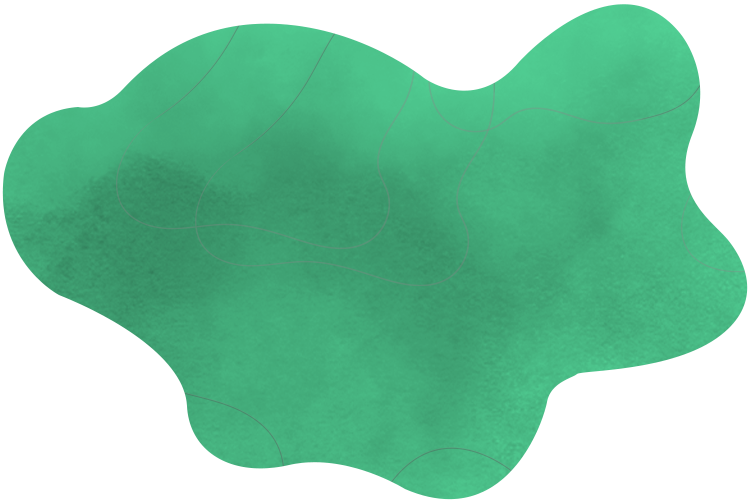
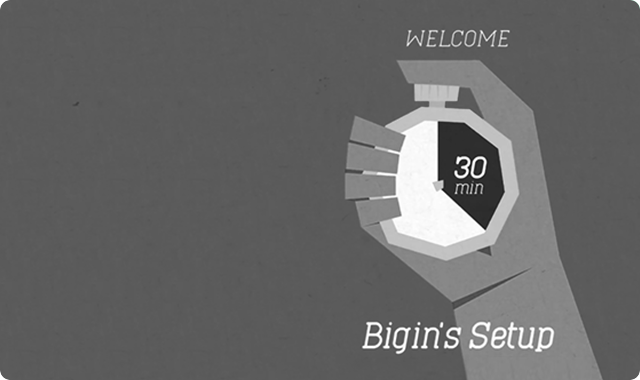
وسائل التواصل الاجتماعي
تسمح لك وسائل التواصل الاجتماعي بربط حساب Twitter الخاص بك بـ Bigin. بصفتك مسؤولاً، يمكنك عرض الموجز والتغريدات والردود عليها والرسائل المباشرة وإعادة التغريدات. يمكنك أيضًا تقييد المستخدمين الآخرين من عرض تقارير Twitter حسب أدوارهم.
انقر هنا للاطلاع على المزيد من الخطوات المفصّلةتعلم كيفية تكوين ملف تعريفك على وسائل التواصل الاجتماعي وكيفية تنفيذ الإجراءات.